küsimus
Probleem: kuidas parandada Windowsis "Accelerometerst.exe – rakenduse viga"?
Tere. Saan oma Windowsi arvutis pidevalt hüpikteate „Accelerometerst.exe – rakenduse viga”. Mis see on ja kuidas seda parandada?
Lahendatud Vastus
„Accelerometerst.exe – rakenduse tõrge” on Windowsi operatsioonisüsteemides esineda võiv tõrketeade. See tõrketeade viitab probleemile failis Accelerometerst.exe, mis on osa mõnes sülearvutis ja tahvelarvutis leiduvast kiirendusmõõturi funktsioonist. Kiirendusmõõtur on andur, mis tuvastab seadme orientatsiooni ja liikumise.
Viga ilmneb tavaliselt faili Accelerometerst.exe konfliktide või riknemise tagajärjel või kui seotud riistvaradraiverid on aegunud või ühildumatud. Kasutajad võivad selle tõrkega kokku puutuda arvuti käivitamisel või sulgemisel või teatud kiirendusmõõturiga seotud funktsioonidele või rakendustele juurde pääsemisel.
See probleem võib kasutajaid oluliselt mõjutada. Alustuseks võivad sagedased veahüpikaknad koos teatega „Accelerometerst.exe – rakenduse tõrge” häirida ja kasutajaid häirida. Teiseks võib tõrge põhjustada süsteemi ebastabiilsust, mille tulemuseks on ootamatu programmi krahh või külmutamine. Lõpuks, kui kiirendusmõõturi funktsioon on teatud rakenduste või funktsioonide jaoks vajalik, võib viga takistada kasutajatel neid funktsioone õigesti kasutamast, mis piirab nende seadme funktsionaalsust.
Sellele probleemile on mitmeid võimalikke lahendusi. Kasutajad võivad proovida kiirendusmõõturi draivereid värskendada või uuesti installida, et tagada nende ajakohane ja operatsioonisüsteemiga ühilduvus. Teine võimalus on taastada süsteem eelmisse tööolekusse, mis võib aidata lahendada kiirendusmõõturi komponendiga seotud konflikte või riknemist. Kasutajad võivad proovida ka probleemset faili Accelerometerst.exe parandada või asendada.
Sellest juhendist leiate 6 sammu, mis peaksid aitama teil Windowsis parandada „Accelerometerst.exe – rakenduse viga”. Siiski võite proovida ka mõnda hooldustööriista nagu RestoroMaci pesumasin X9 mis võib parandada enamiku süsteemivigu, BSOD-sid,[1] rikutud failid ja register[2] probleeme. Vastasel juhul järgige allolevaid samm-sammulisi juhiseid.
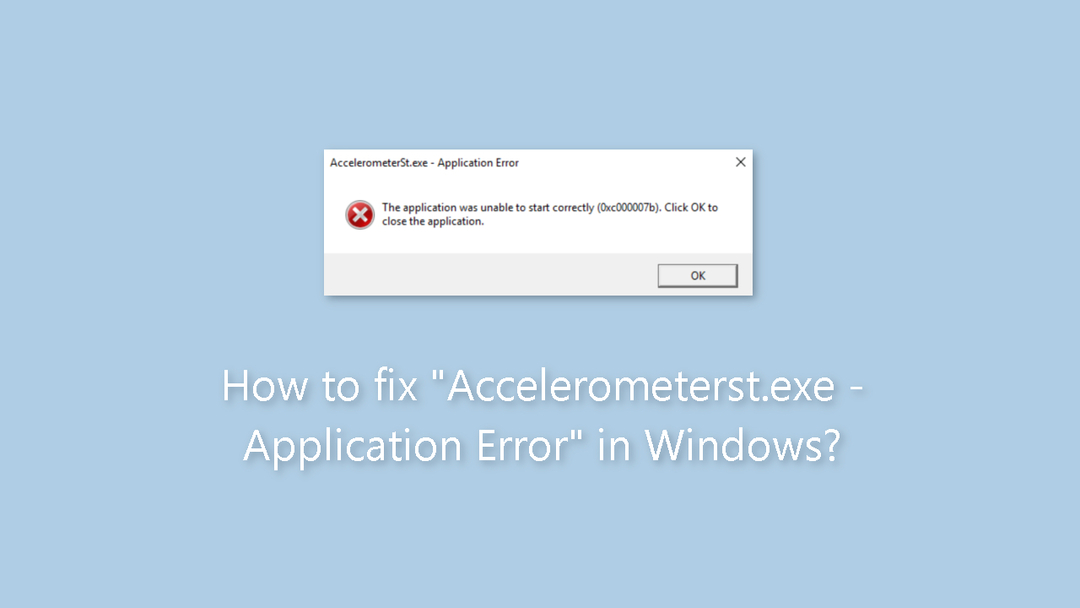
1. meetod. Parandage rikutud süsteemifailid
Kahjustatud süsteemi parandamiseks peate ostma selle litsentsitud versiooni Restoro Maci pesumasin X9.
Kasutage süsteemifailide rikutud parandamiseks käsuviiba käske:
- Avatud Käsuviip administraatorina
- Kasutage järgmist käsku ja vajutage Sisenema:
sfc /scannow
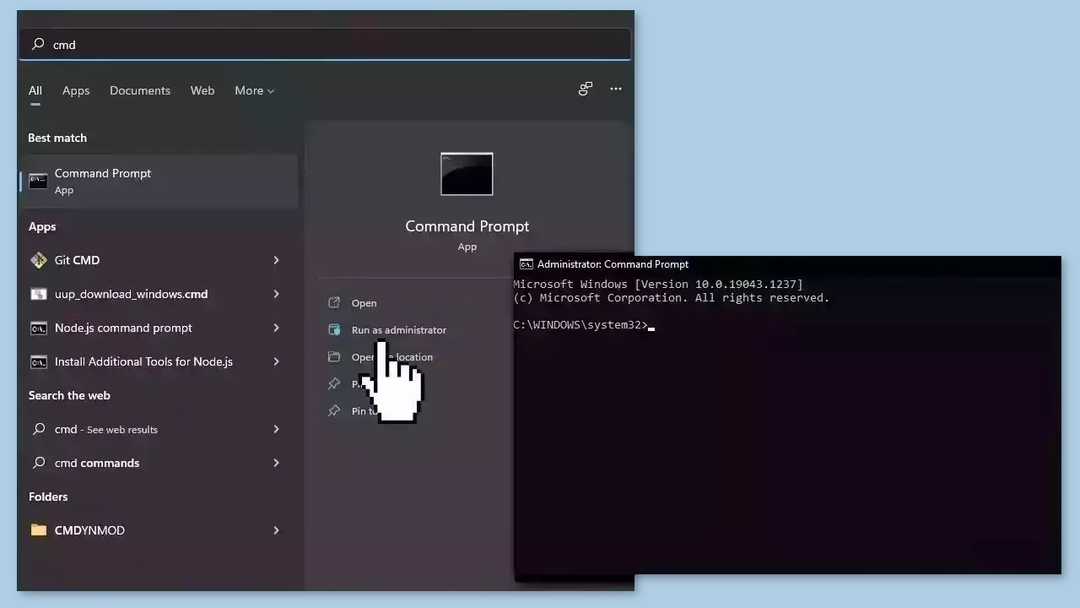
- Taaskäivitage teie süsteem
- Kui SFC tagastas vea, kasutage järgmisi käsuridu, vajutades Sisenema pärast iga:
DISM /Võrgus /Cleanup-Image /Kontrollige tervist
DISM /Võrgus /Cleanup-Image /ScanHealth
DISM /Võrgus /Puhastuspilt /Taasta tervis
2. meetod. Desinstallige HP 3D DriveGuard
Kahjustatud süsteemi parandamiseks peate ostma selle litsentsitud versiooni Restoro Maci pesumasin X9.
- Vajutage nuppu Windowsi võti.
- Tüüp kontroll otsinguribal.
- Kliki Kontrollpaneel otsingutulemustest.
- sisse Kontrollpaneel, otsige üles ja klõpsake sellel Programmi desinstallimine valiku all Programmid osa.
- Paremklõps vigasel programmil, mille soovite desinstallida.
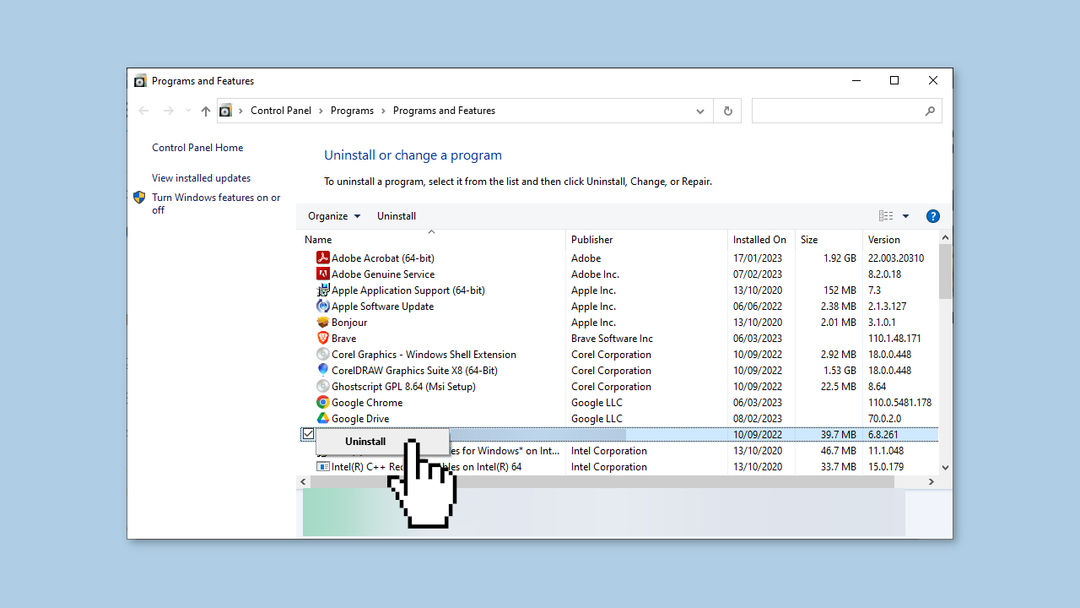
- Valige Desinstallige valik kontekstimenüüst.
- Järgige desinstalliprotsessi lõpuleviimiseks kuvatavaid viipasid või juhiseid.
- Kui programm on desinstallitud, avage veebibrauser.
- Liikuge desinstallitud programmi veebisaidile.
- Otsige üles Allalaadimised või Hankige uusim versioon veebisaidi jaotises.
- Laadige alla programmi uusim versioon, mis ühildub teie arvutiga.
3. meetod. Registreerige uuesti VCRUNTIME140.dll
Kahjustatud süsteemi parandamiseks peate ostma selle litsentsitud versiooni Restoro Maci pesumasin X9.
- Vajutage nuppu Windowsi klahv + R avada Jookse kasulikkust.
- Aastal Jookse aknas tippige järgmine käsk:
regsvr32 /u c:\Windows\System32\vcruntime140.dll
- Klõpsake nuppu Okei nuppu.
- Seda käsku kasutatakse registreerimise tühistamiseks vcruntime140.dll faili.
- Käivitage Jookse utiliit uuesti, vajutades nuppu Windowsi klahv + R.
- Aastal Jookse aknas tippige järgmine käsk:
Regsvr32 c:\Windows\System32\vcruntime140.dll
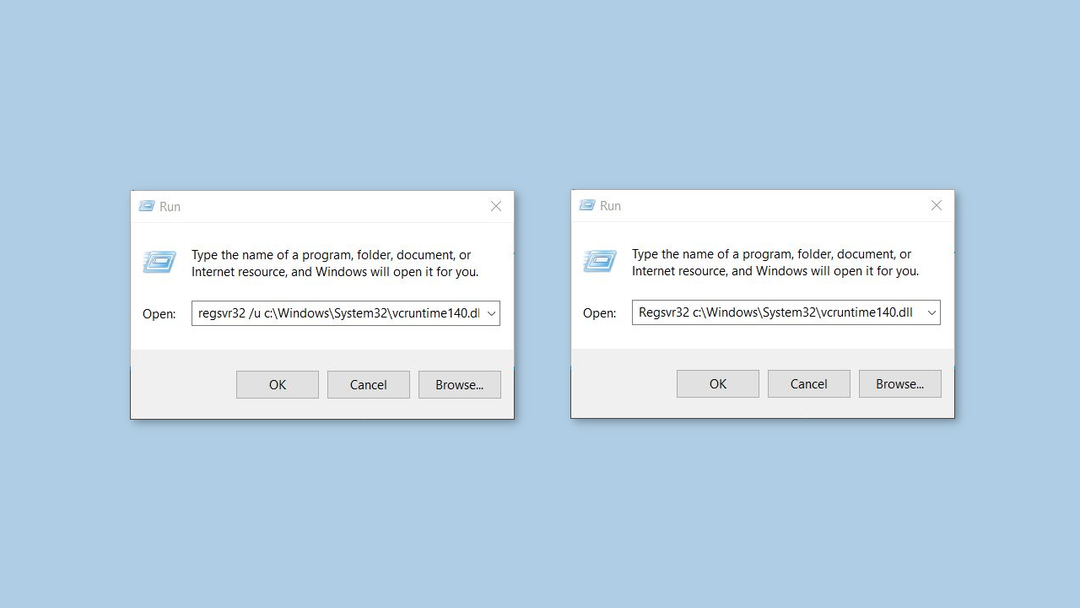
- Vajutage nuppu Sisenema klahvi või klõpsake nuppu Okei nuppu.
- Seda käsku kasutatakse registreerimiseks vcruntime140.dll faili.
- Pärast teise käsu täitmist peaksite nägema kinnitusteadet, mis näitab, et registreerimine oli edukas.
4. meetod. Laadige alla Microsoft Visual C++ edasilevitatav pakett
Kahjustatud süsteemi parandamiseks peate ostma selle litsentsitud versiooni Restoro Maci pesumasin X9.
- Külastage ametlik veebisait, kust saate alla laadida Microsoft Visual C++ Redistributable Package Update 3 Visual Studio 2015 jaoks.
- Otsige üles Lae alla nuppu veebisaidil ja klõpsake seda.
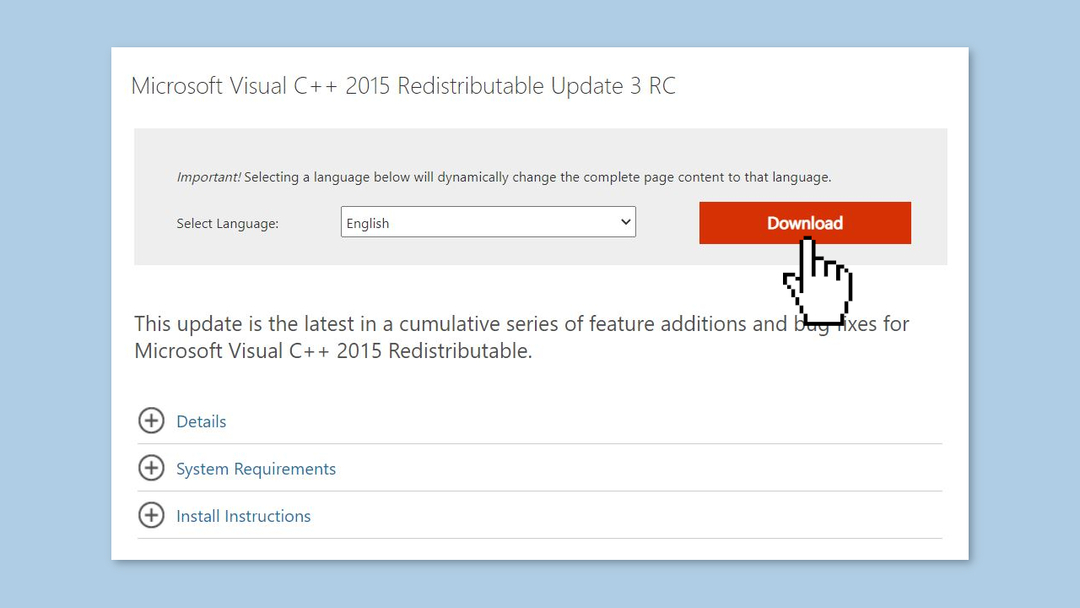
- Kui kasutate a 64-bitine PC, leidke enne märkeruut vc_redist.x64.exe ja klõpsake selle valimiseks. Kui kasutate a 32-bitine PC, peate lihtsalt klõpsama x86.exe.
- Allalaadimise jätkamiseks järgige veebisaidil kuvatavaid juhiseid.
- Kui allalaadimine on lõppenud, leidke oma arvutist allalaaditud fail.
- Topeltklõps installiprotsessi alustamiseks allalaaditud failis.
- Järgige installiprotsessi ajal kuvatavaid viipasid või juhiseid.
- Kui installimine on lõppenud, Taaskäivita oma arvutisse, et muudatused jõustuksid.
- Pärast taaskäivitamist installitakse teie arvutisse Microsoft Visual C++ Redistributable Package Update 3 Visual Studio 2015 jaoks ja see on kasutamiseks valmis.
5. meetod. Parandage Microsoft Visual C++ edasilevitatav fail
Kahjustatud süsteemi parandamiseks peate ostma selle litsentsitud versiooni Restoro Maci pesumasin X9.
- Vajutage nuppu Windowsi klahv + R avada Jookse kasulikkust.
- Aastal Jookse aken, tüüp appwiz.cpl ja klõpsake nuppu Okei nuppu.
- See avab Programmid ja funktsioonid aken.
- Kerige installitud programmide loendis ja leidke Microsoft Visual C++ 2015 Edasilevitatav fail.
- Paremklõps peal Microsoft Visual C++ 2015 edasilevitatav faili.
- Ilmuvast kontekstimenüüst valige Desinstallige valik.
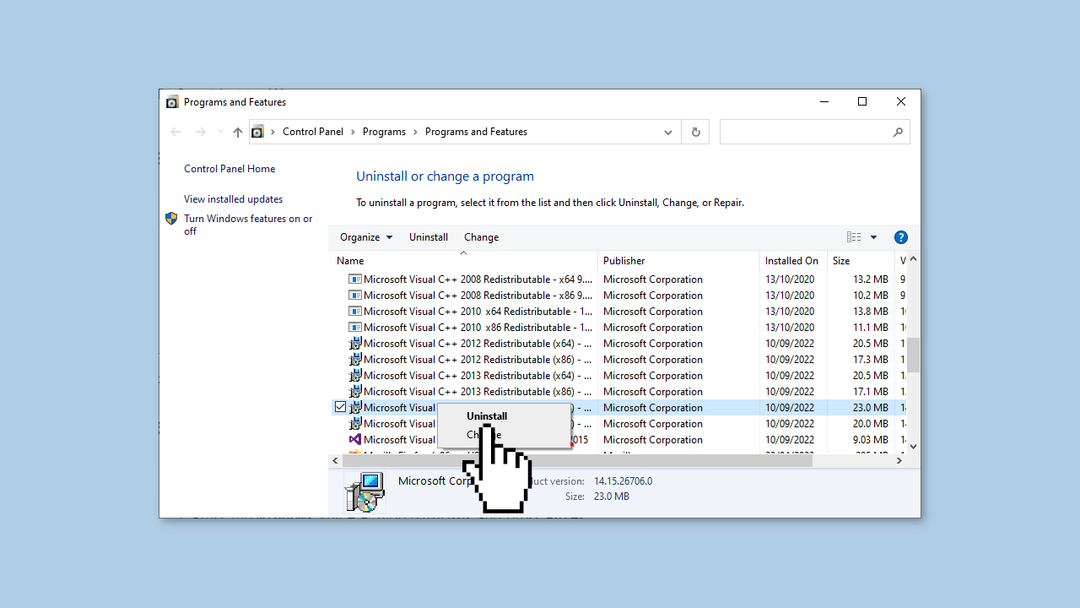
- Järgige desinstalliprotsessi alustamiseks kuvatavaid viipasid või juhiseid.
- Kui desinstallimisprotsess algab, oodake, kuni see lõpeb.
- Pärast desinstallimise lõpetamist otsige uuesti üles Microsoft Visual C++ 2015 uuesti levitatav fail.
- Paremklõps peal Microsoft Visual C++ 2015 edasilevitatav faili.
- Valige kontekstimenüüst Remont valik.
- See käivitab Microsoft Visual C++ 2015 taaslevitatava faili parandusprotsessi.
- Järgige parandusprotsessi ajal kuvatavaid juhiseid või viipasid.
6. meetod. Kasutage süsteemitaastet
Kahjustatud süsteemi parandamiseks peate ostma selle litsentsitud versiooni Restoro Maci pesumasin X9.
Süsteemitaaste on Microsoft Windowsi funktsioon, mis võimaldab kasutajatel taastada oma arvuti oleku eelmisel ajahetkel. See võib olla kasulik, kui olete oma süsteemis teinud muudatusi, mis põhjustavad probleeme.
- Mine lehele Menüü Start, tüüp taastamaja klõpsake nuppu Looge taastepunkt.
- Klõpsake Süsteemi taastamine, seejärel järgige juhiseid, kuni saate valida taastepunkti.
- Valige soovitud (ideaaljuhul enne probleemi ilmnemist) ja jätkake protsessiga.
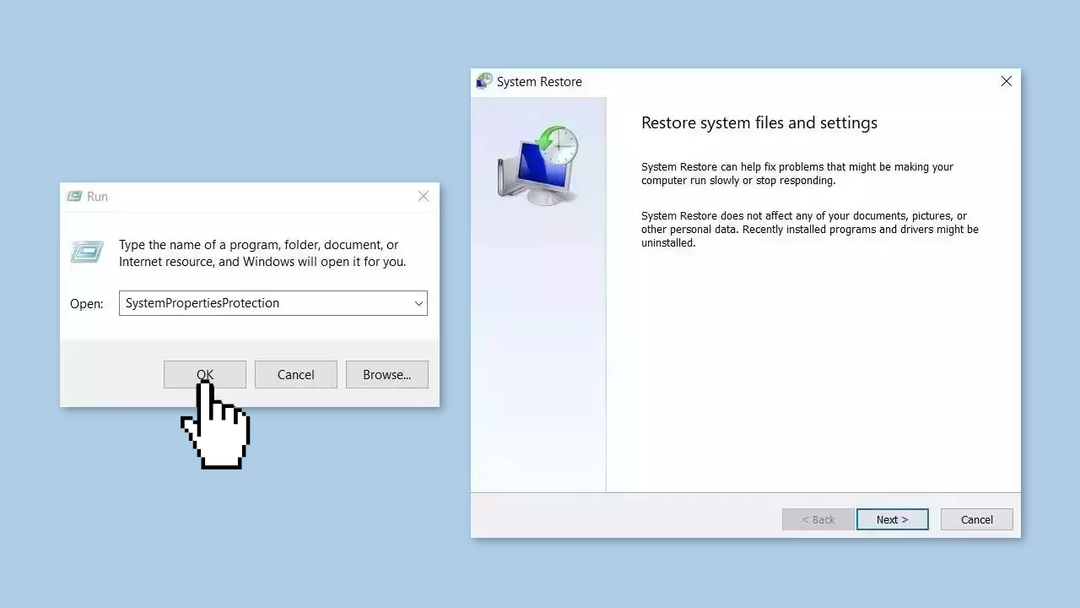
Parandage oma vead automaatselt
ugetfix.com meeskond püüab anda endast parima, et aidata kasutajatel leida parimad lahendused oma vigade kõrvaldamiseks. Kui te ei soovi käsitsi parandada, kasutage automaatset tarkvara. Kõik soovitatud tooted on meie spetsialistide poolt testitud ja heaks kiidetud. Tööriistad, mida saate oma vea parandamiseks kasutada, on loetletud allpool.
Pakkumine
tee seda kohe!
Laadige alla FixÕnn
Garantii
tee seda kohe!
Laadige alla FixÕnn
Garantii
Kui teil ei õnnestunud viga parandada kasutades RestoroMaci pesumasin X9, pöörduge abi saamiseks meie tugimeeskonna poole. Palun andke meile teada kõik üksikasjad, mida peaksime teie arvates teie probleemi kohta teadma.
See patenteeritud parandusprotsess kasutab 25 miljonist komponendist koosnevat andmebaasi, mis võib asendada kasutaja arvutis kõik kahjustatud või puuduvad failid.
Kahjustatud süsteemi parandamiseks peate ostma selle litsentsitud versiooni Restoro pahavara eemaldamise tööriist.Kahjustatud süsteemi parandamiseks peate ostma selle litsentsitud versiooni Maci pesumasin X9 pahavara eemaldamise tööriist.
VPN on otsustava tähtsusega kasutaja privaatsus. Veebijälgijaid, nagu küpsiseid, ei saa kasutada mitte ainult sotsiaalmeedia platvormid ja muud veebisaidid, vaid ka teie Interneti-teenuse pakkuja ja valitsus. Isegi kui rakendate oma veebibrauseri kaudu kõige turvalisemaid sätteid, saab teid siiski jälgida Interneti-ühendusega rakenduste kaudu. Pealegi pole privaatsusele keskendunud brauserid, nagu Tor, vähenenud ühenduse kiiruse tõttu optimaalne valik. Parim lahendus teie ülima privaatsuse tagamiseks on Privaatne Interneti-juurdepääs - olge võrgus anonüümne ja turvaline.
Andmete taastamise tarkvara on üks võimalustest, mis võib teid aidata taastada oma failid. Kui olete faili kustutanud, ei kao see õhku – see jääb teie süsteemi nii kauaks, kuni selle peale uusi andmeid ei kirjutata. Data Recovery Pro on taastetarkvara, mis otsib teie kõvakettalt kustutatud failide töökoopiaid. Tööriista kasutades saate vältida väärtuslike dokumentide, koolitööde, isiklike piltide ja muude oluliste failide kadumist.